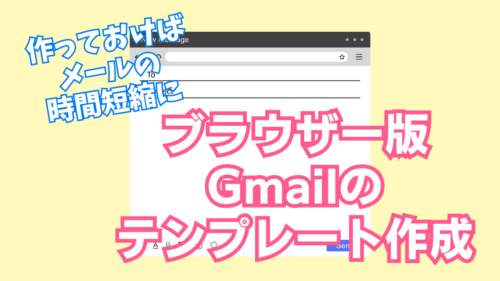クラウド共有リンクの安全な設定方法

他の人とのデータ共有に便利な機能の一つが、クラウドの共有リンク
事実、メールで添付データを送る際、大容量のデータが添付できない場合もありますよね。
そんな時、GoogleDrive等のクラウドに備わっている、共有リンク機能を活用すると、大容量のデータも他の人に送ることができます。
でも使うとき
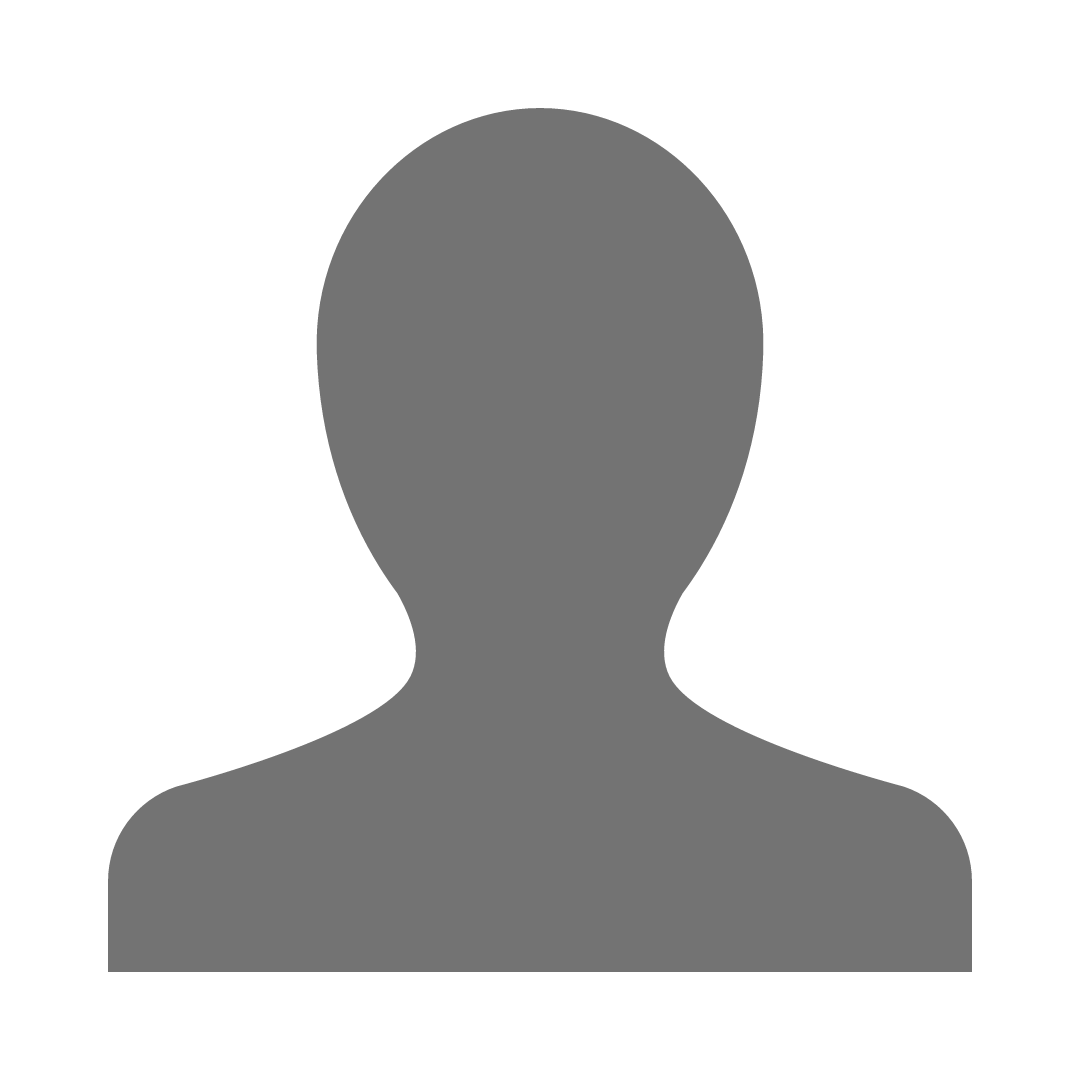
共有していない、他のクラウドのファイルを見られちゃうんじゃないの?
と心配になりませんか?
では、クラウドを使ってファイルを他者と共有したとき、共有していない他のファイルを見られる、そんなことはあるのでしょうか?
通常は 他者にクラウドの中を見られることはない
通常、クラウドで他者とファイルを共有したとときに共有していない他のファイルを見られることはありません。
主要なクラウドストレージサービス(GoogleDrive・Dropbox・OneDrive など)は、以下のような共有設定を提供しています。
クラウドサービスが提供している 一般的な共有設定
特定のユーザーと共有
アクセスできる権限のある特定のユーザーだけが可能
リンクを知っている全員と共有
リンクを知っている全ての人がアクセス可能
そして、主なクラウドサービスが提供している共有の設定は、以下のとおりです。
主なクラウドサービスが提供している 共有設定
Google Drive
特定のグループやユーザー等 制限付きのアクセス共有
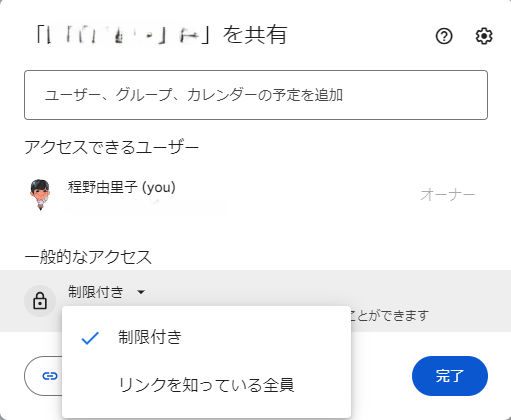
Dropbox
編集者・閲覧者とも変更可能
- 特定のユーザーやグループと共有
- リンクのパスワード設定
- リンクの有効期限設定
閲覧者のみ変更可能
ダウンロードを無効にする
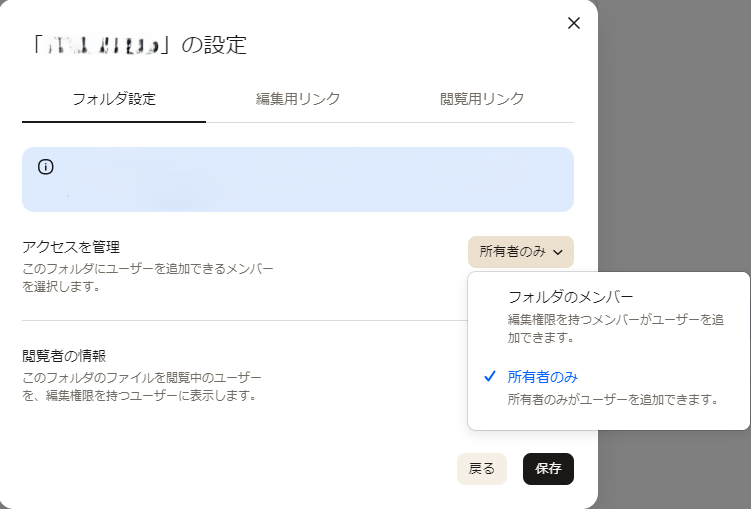
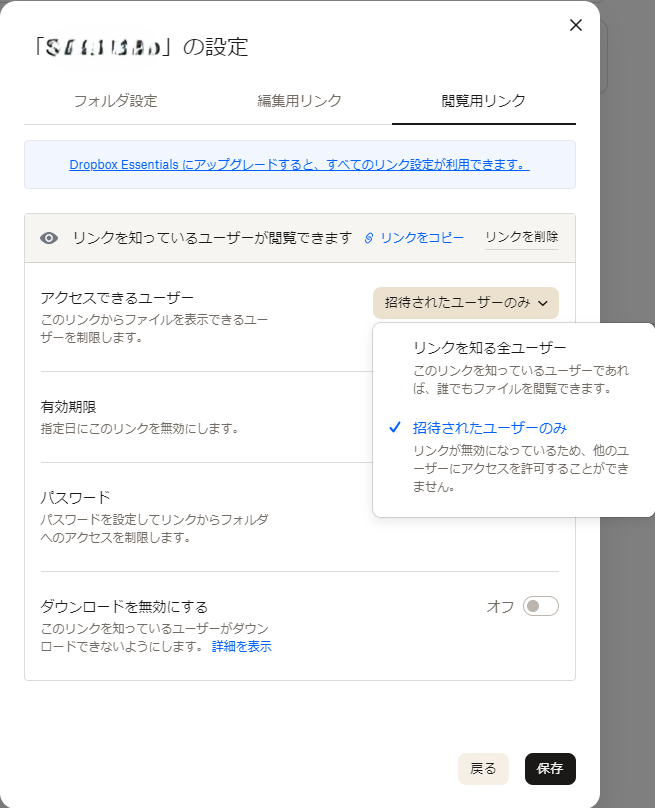
OneDrive
- 共有リンクの管理(編集可能、表示可能、ダウンロード不可)
- 特定のユーザーと共有
- リンクの有効期限設定
- リンクのパスワード設定
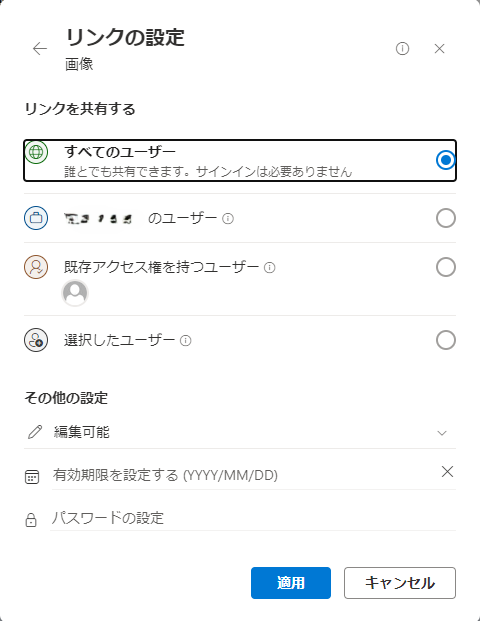
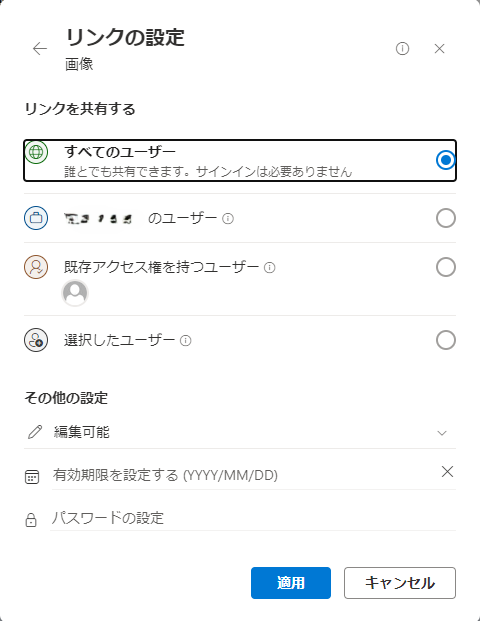
これらの機能を適切に利用すれば、共有したいファイルのみを他者と共有し、他のファイルを保護することができます。
そして、適切な設定にしておけば、共有リンクを発行している以外のファイルはアクセスできない仕組みになっています。
クラウドでリンクの共有設定をする際の注意点
このように、クラウドの共有リンク機能を利用すれば、インターネットを通じて、簡単にファイルやフォルダのデータが共有できるようになります。
ただ、単に共有してしまうとセキュリティ上に不安がある場合があります。
そのため、以下の点に注意をしましょう。
一般的な注意点
共有設定の確認
共有するファイルやフォルダの共有設定が適切であるかを確認し、意図しない共有を防ぎましょう。
アクセス権の管理
共有リンクを知っているユーザーのアクセス権を管理し、必要に応じて変更または削除するようにしましょう。
フォルダの共有
フォルダ全体を共有する際は、その中に入っている全てのファイルが共有されます。
このことを理解した上で、フォルダを共有するようにしましょう。
セキュリティ設定
パスワード保護や有効期限の設定など、必要に応じて追加のセキュリティ機能を利用しましょう。
誤ってリンクを共有しない
共有リンクを誤って公開すると、誰でもアクセスできるようになる場合があります。
まとめ
クラウドの共有リンク機能は、活用できるとファイル共有が容易になり、とても便利です。
そのためにも、慎重に設定を確認し、共有するファイルとフォルダを明確に区別することが大切です。
そうすることで、他のファイルが見られるリスクを回避できます。
セキュリティにも気を配りながら、できるだけ安全にクラウドの共有リンク機能を活用しましょう。
Written with Chat GPT
最後までご覧いただき、ありがとうございました。
お申込み
お問い合わせ
メール・LINEにて
お気軽にご相談ください
受信後 3営業日以内に返信いたします
(季節休業時除く)